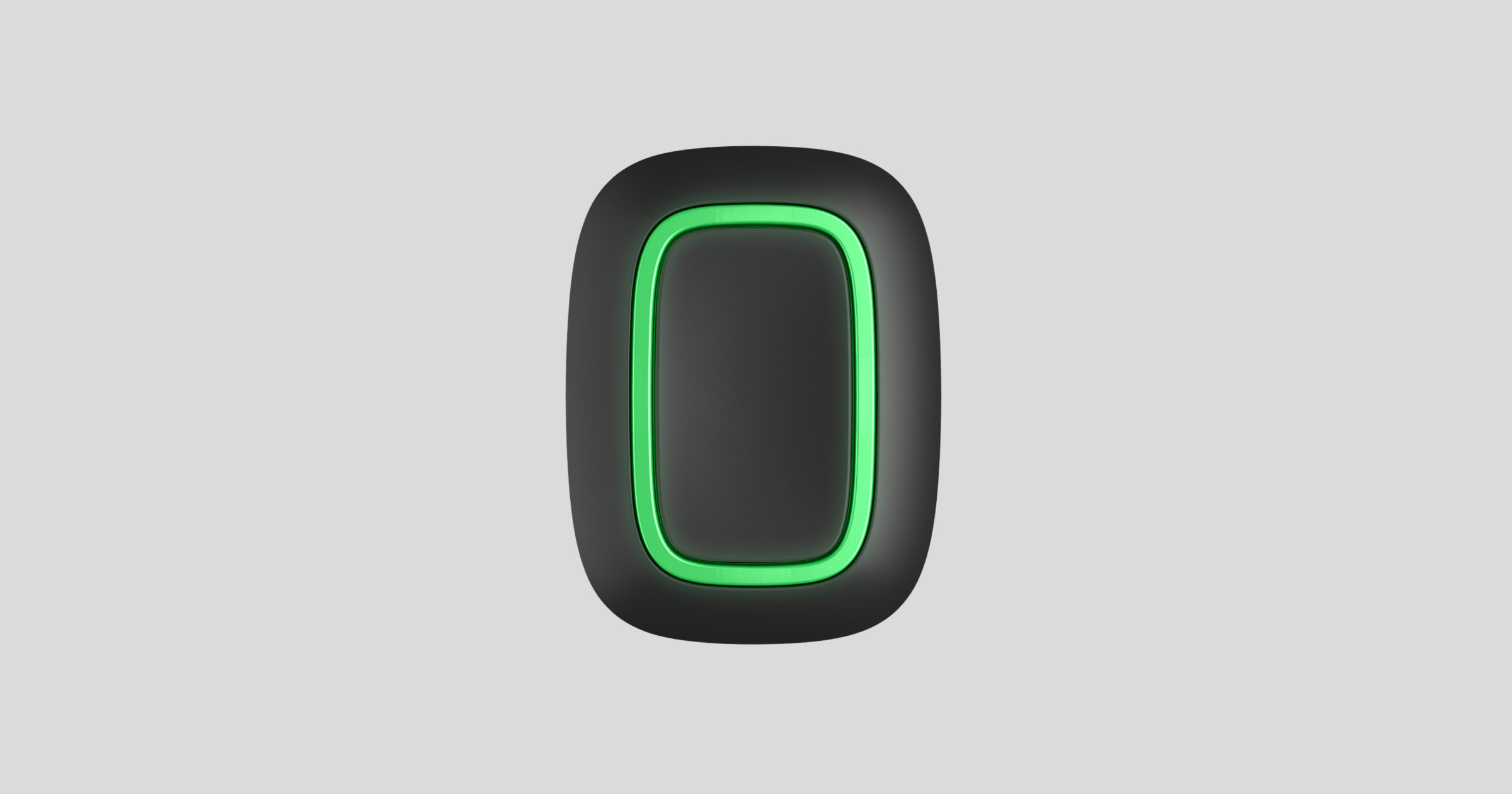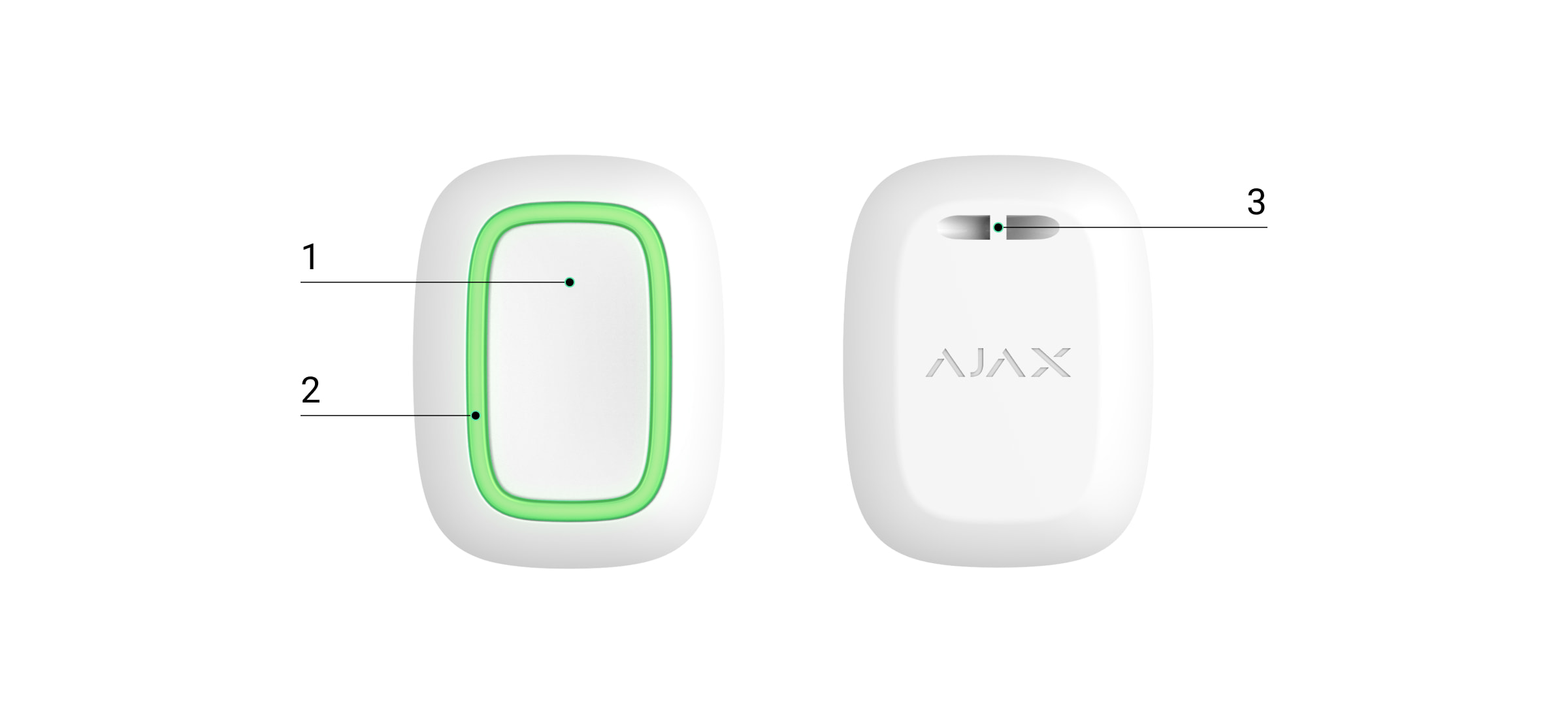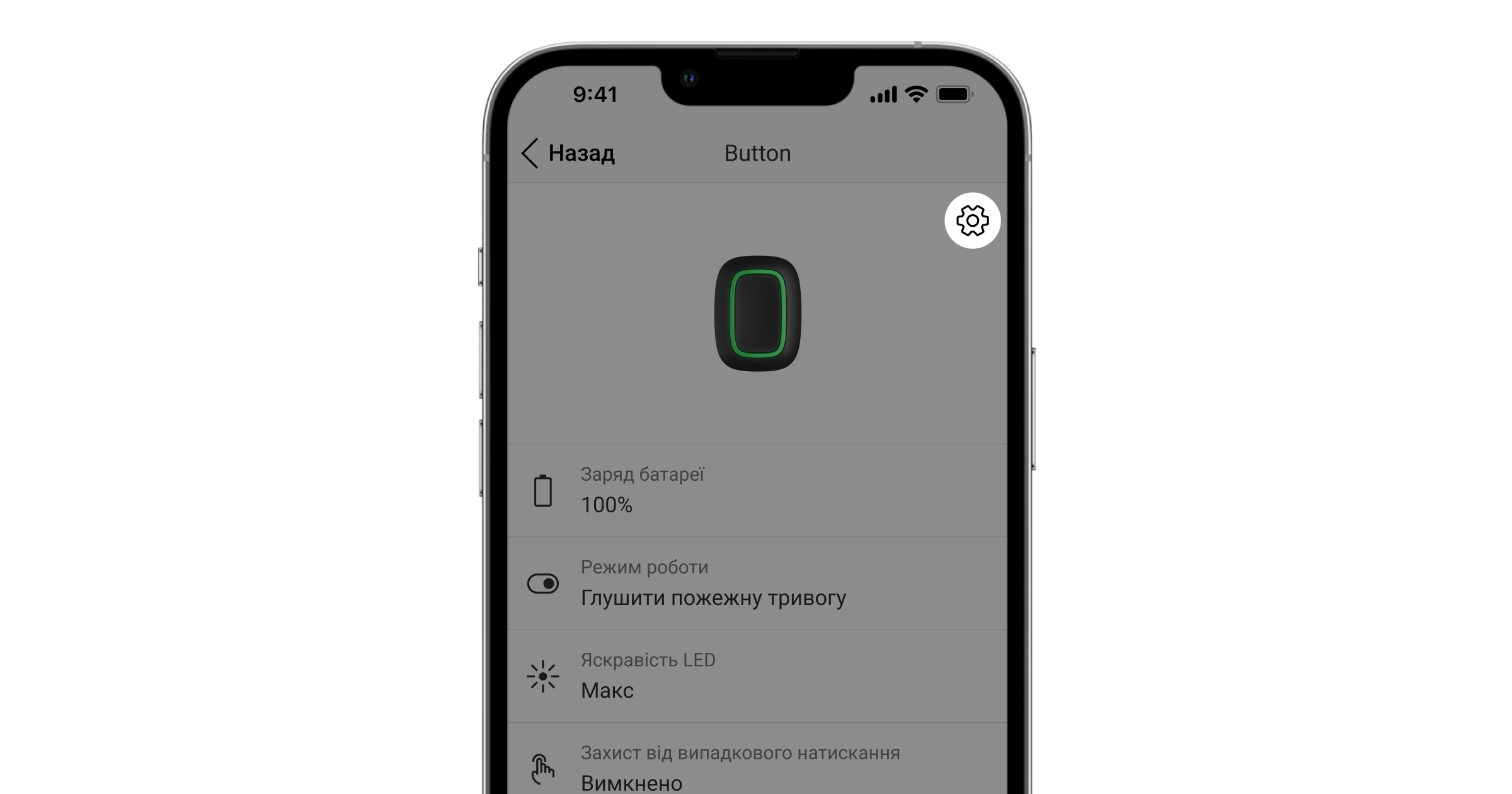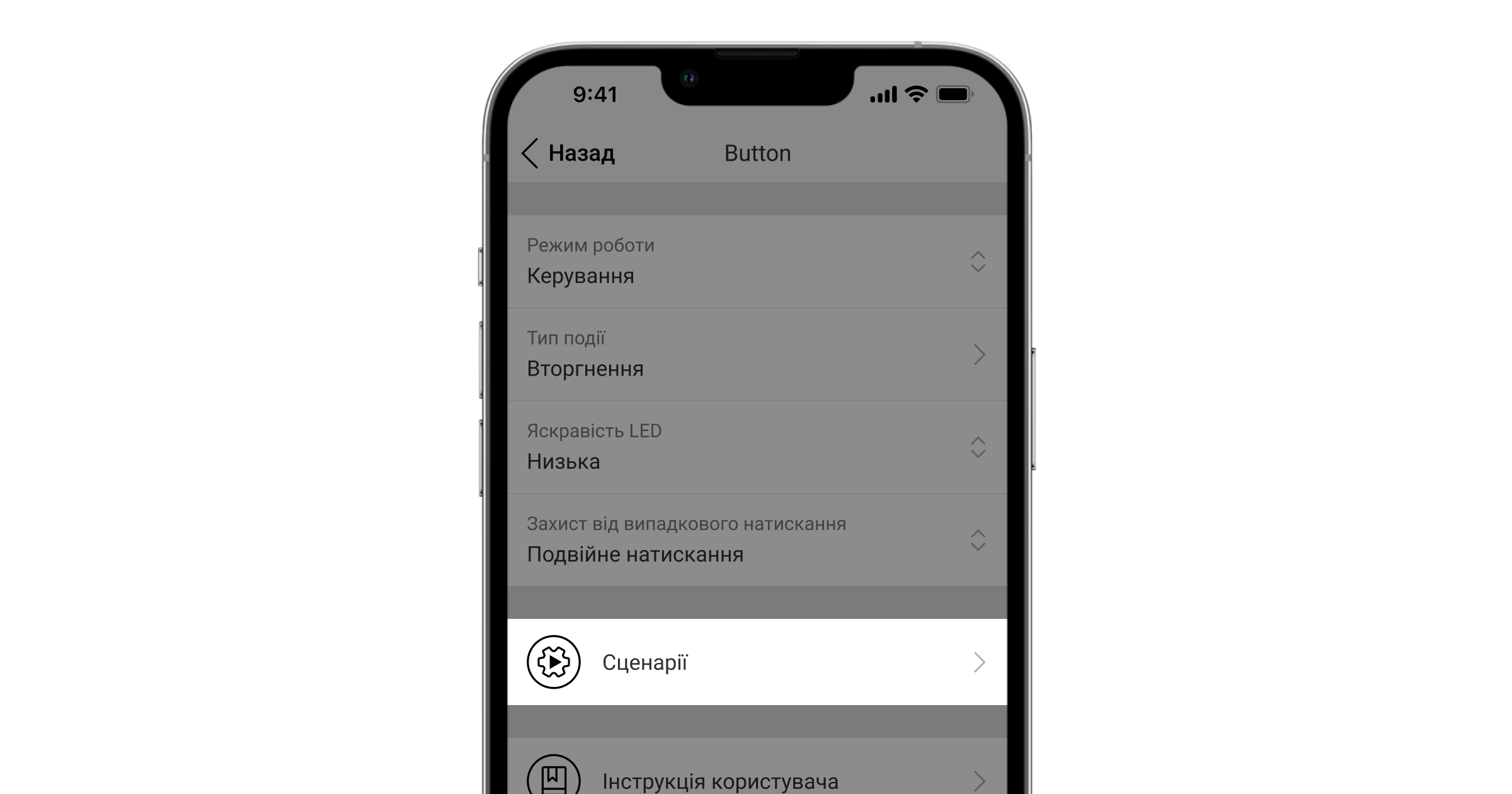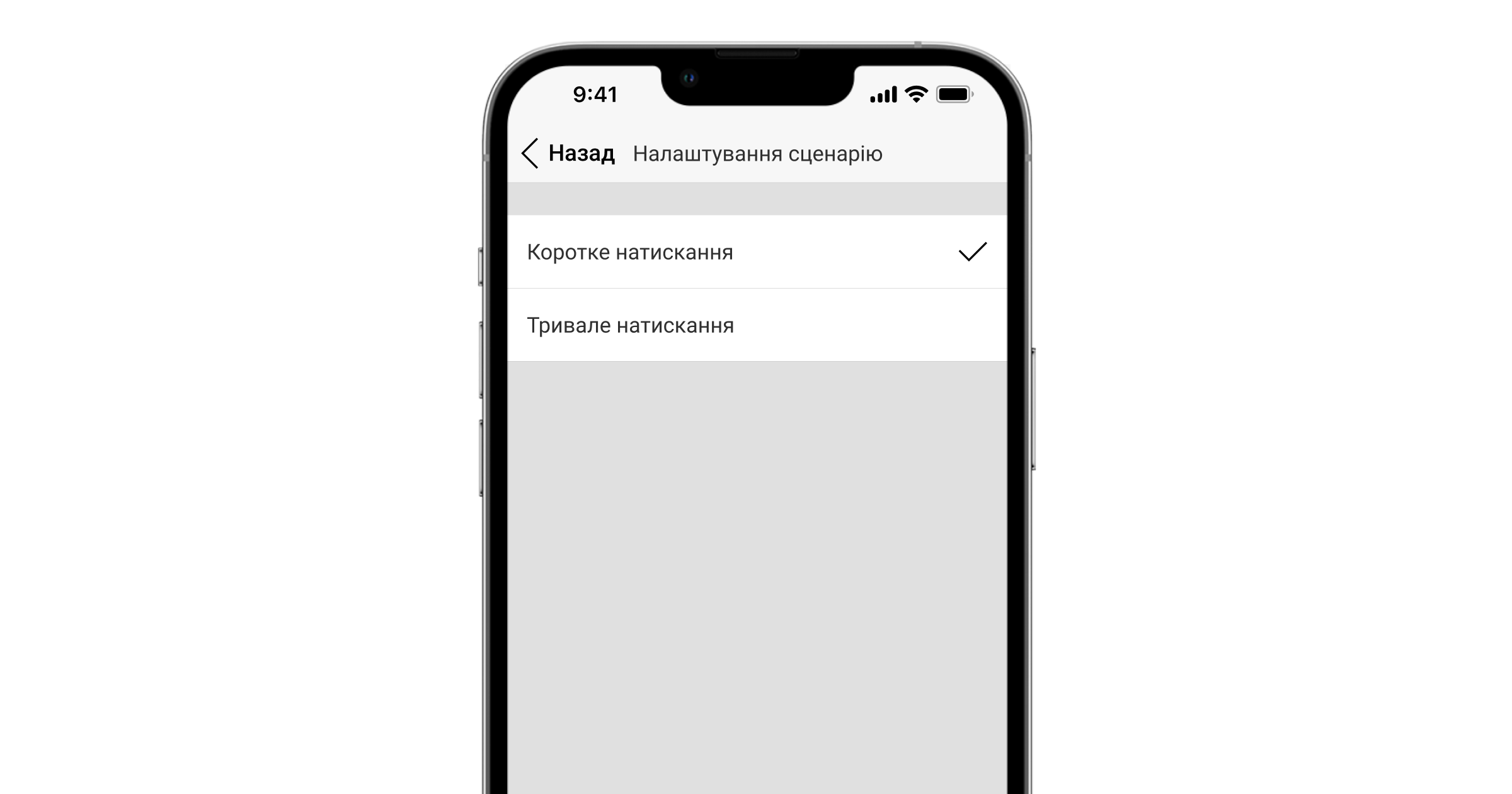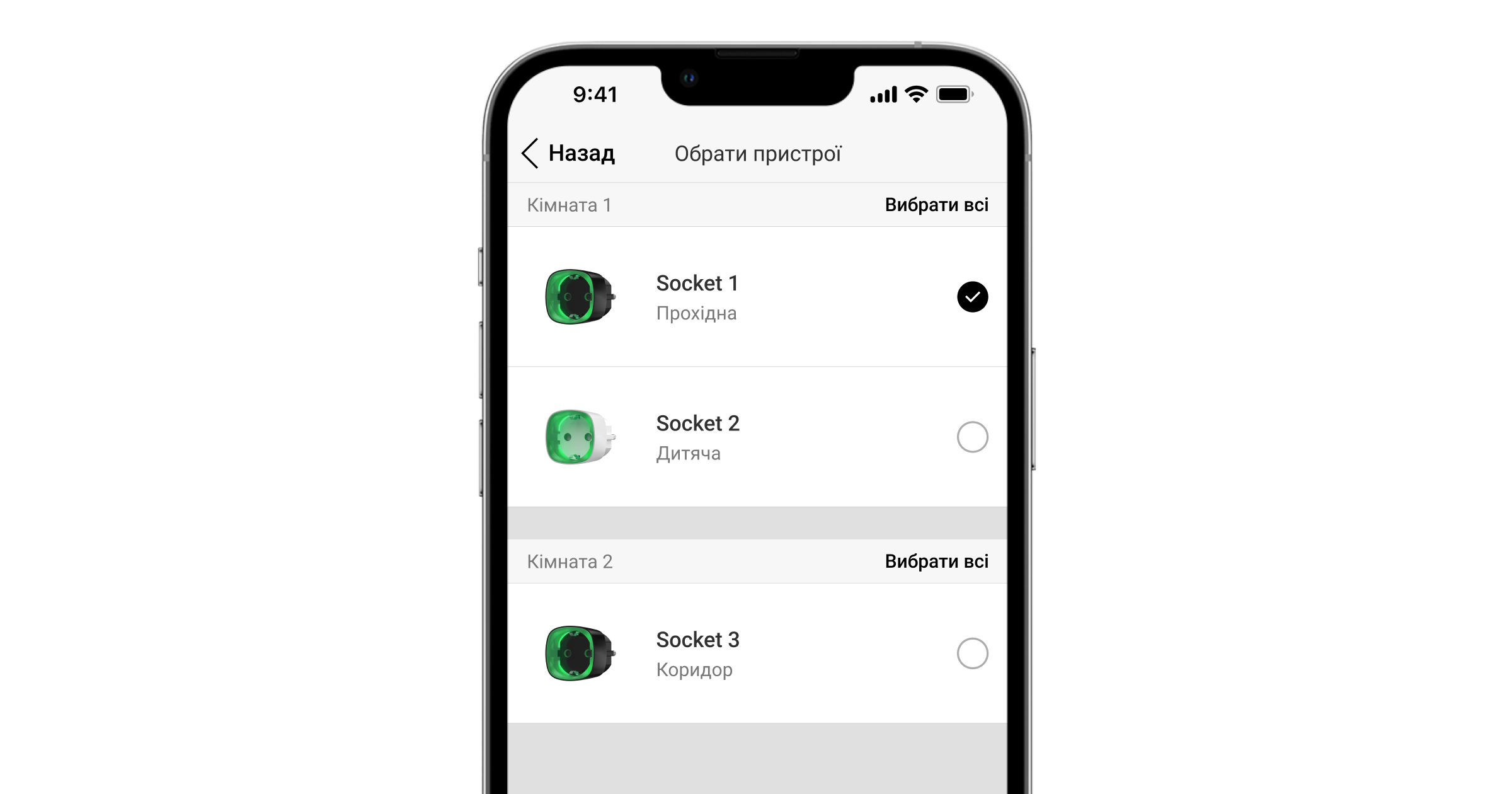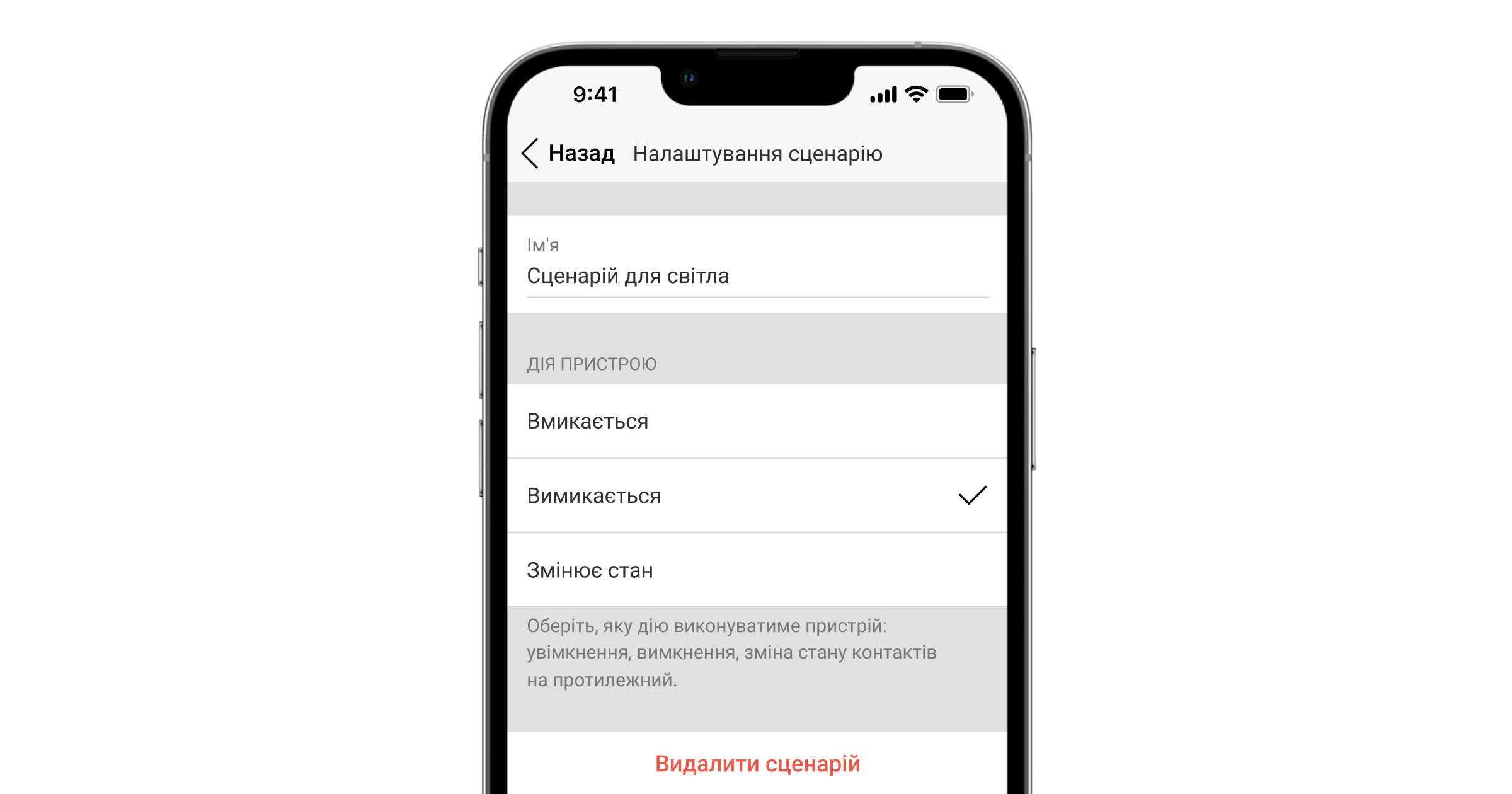Button — бездротова тривожна кнопка із захистом від випадкових натискань та додатковим режимом керування пристроями автоматизації.
Button працює лише з хабами Ajax. Підключення до модулів інтеграції ocBridge Plus та uartBridge не передбачено!
Button підключають до системи безпеки й налаштовують через застосунки Ajax на iOS, Android, macOS і Windows. Про всі тривоги та події користувач дізнається через пуш-сповіщення, SMS і дзвінки (якщо їх увімкнено).
Принцип роботи
Button — бездротова тривожна кнопка, яка після натискання передає сигнал тривоги користувачам, а також на пульт охоронної організації. У режимі керування Button дає змогу керувати пристроями автоматизації Ajax коротким і тривалим натисканням кнопки.
У режимі тривоги Button може працювати як тривожна кнопка і сигналізувати про загрозу, або ж сповіщати про необхідність невідкладної допомоги, повідомляти про вторгнення, пожежу, газову тривогу або затоплення. Тип тривоги можна вибрати в налаштуваннях кнопки. Від вибраного типу залежить текст повідомлень про тривоги, а також коди подій, що передаються на пульт централізованого спостереження охоронної компанії (ПЦС).
Призначити дію пристрою автоматизації (Relay, WallSwitch або Socket) натисканню кнопки можна в налаштуваннях Button — меню Сценарії.
Button має захист від хибних спрацювань і передає тривоги на відстань до 1300 метрів від хаба. Враховуйте, що будь-які перешкоди, які заважають проходженню сигналу (наприклад, стіни чи міжповерхові перекриття), скорочують цю відстань.
Кнопку зручно носити при собі. Її можна повісити на зап’ястя або на шию. Корпус пристрою надійно захищений від пилу та бризок.
При підключенні Button через ретранслятор радіосигналу враховуйте, що кнопка не перемикається автоматично між радіомережами ретранслятора і хаба. Призначити Button хабу або іншому ретранслятору можна вручну в застосунку.
Button має опцію Автоматичної перевірки заряду батареї — система раз на день перевіряє рівень заряду батареї пристрою. Якщо автоматична перевірка вимкнена, інформація про рівень заряду оновлюватиметься лише після натискання самого пристрою.
Функція доступна для кнопок з прошивкою версії 6.60.0.13 і новіше. У разі додавання на хаб з OS Malevich версії 2.17 і новіше (крім Hub (2G) Jeweller і Hub (4G) Jeweller).
Додавання в систему
Перш ніж додати пристрій
- Установіть застосунок Ajax.
- Увійдіть в обліковий запис або створіть новий.
- Виберіть простір або створіть новий.
Функціональність простір доступна в застосунках таких версій або вище:
- Ajax Security System 3.0 для iOS;
- Ajax Security System 3.0 для Android;
- Ajax PRO: Tool for Engineers 2.0 для iOS;
- Ajax PRO: Tool for Engineers 2.0 для Android;
- Ajax PRO Desktop 4.0 для macOS;
- Ajax PRO Desktop 4.0 для Windows.
- Додайте хоча б одну віртуальну кімнату.
- Додайте в простір сумісний хаб. Переконайтеся, що хаб увімкнений і має доступ до інтернету: через Ethernet, Wi-Fi і/або стільникову мережу.
- Переконайтеся, що простір не перебуває в режимі охорони, хаб не оновлюється. Для цього перевірте статуси в застосунку Ajax.
Додати пристрій на хаб може лише адміністратор простору або PRO з доступом до налаштувань системи.
Додавання на хаб
- Відкрийте застосунок Ajax і виберіть простір, на який хочете додати кнопку.
- Перейдіть у вкладку Пристрої
та натисніть Додати пристрій.
- Дайте назву пристрою, проскануйте або впишіть вручну QR-код (розміщений на упаковці), виберіть кімнату і групу (якщо режим груп увімкнено).
- Натисніть Додати — почнеться зворотний відлік.
- Затисніть кнопку на 7 секунд. Коли Button буде додано, світлодіоди один раз блиснуть зеленим.
Щоб відбулося виявлення та сполучення, Button повинен бути в зоні дії радіозв’язку хаба (на одному об’єкті, що охороняється).
Підключена кнопка з’явиться в списку пристроїв хаба в застосунку. Оновлення статусів пристрою в списку не залежить від заданого в налаштуваннях хаба часу опитування. Дані оновлюються лише після натискання на Button.
Button працює лише з одним хабом. Після підключення до нового хаба кнопка Button припиняє передавати команди на попередній хаб. Враховуйте, що після додавання на новий хаб Button не буде автоматично видалено зі списку пристроїв попереднього хаба. Це треба зробити вручну через застосунок Ajax.
Стани
Стани Button можна побачити в меню пристрою:
- Застосунок Ajax → Пристрої
→ Button
| Параметр | Значення |
| Імпорт даних | Відображає помилку перенесення даних на новий хаб:
|
| Заряд батареї | Рівень заряду батареї пристрою. Є два стани:
Ви можете перевірити заряд батареї, натиснувши на іконку Функція доступна для кнопок з прошивкою версії 6.60.0.13 і новіше. У разі додавання на хаб з OS Malevich версії 2.17 і новіше (крім Hub (2G) Jeweller і Hub (4G) Jeweller). |
| Режим роботи | Показує режим роботи кнопки. Є три режими:
|
| Яскравість LED | Показує поточну яскравість світлового індикатора:
|
|
Захист від випадкового натискання (відображається лише для режимів роботи Тривога та Глушити пожежну тривогу) |
Показує вибраний спосіб захисту від випадкових натискань:
|
| ReX | Показує статус використання ретранслятора радіосигналу. |
| Примусове вимкнення | Відображає статус роботи пристрою: активний або повністю вимкнений користувачем. |
| Прошивка | Версія прошивки Button. |
| Ідентифікатор |
Ідентифікатор пристрою. Використовується для підключення до хаба. Доступний на платі пристрою та упаковці. |
| Пристрій № | Номер шлейфа (зони) пристрою. |
Налаштування
Регулювати параметри пристрою можна в його налаштуваннях:
- Застосунок Ajax → Пристрої
→ Button → Налаштування
| Параметр | Значення |
| Ім’я | Ім’я пристрою, можна змінити. |
| Кімната | Вибір віртуальної кімнати, до якої приписано пристрій. |
| Автоматична перевірка заряду батареї |
Система раз на день перевіряє рівень заряду батареї пристрою. Якщо автоматична перевірка вимкнена, інформація про рівень заряду оновлюватиметься лише після натискання самого пристрою. Функція доступна для кнопок з прошивкою версії 6.60.0.13 і новіше. У разі додавання на хаб з OS Malevich версії 2.17 і новіше (крім Hub (2G) Jeweller і Hub (4G) Jeweller). |
| Сповіщати, якщо пристрій не виходив на звʼязок понад 3 дні | Коли ввімкнено, користувач отримує відповідне сповіщення, якщо кнопка не має звʼязку з хабом протягом трьох днів. Налаштування доступне, якщо ввімкнено опцію Автоматична перевірка заряду батареї. |
| Режим роботи | Показує режим роботи кнопки. Є три режими:
|
|
Тип події (відображається, якщо вибрано режим роботи Тривога) |
Вибір типу події Button:
Від вибраного типу події залежить текст SMS та сповіщення у застосунку, а також код події, що передається на ПЦС. |
| Яскравість LED | Показує поточну яскравість світлових індикаторів:
|
|
Захист від випадкового натискання (відображається лише для режимів роботи Тривога та Глушити пожежну тривогу) |
Показує вибраний спосіб захисту від випадкових натискань:
|
| Активувати сирену, якщо натиснуто кнопку | Якщо увімкнено, сирени, додані до системи безпеки, активуються у разі натискання в режимі тривожної кнопки. Ajax Button активує всі сирени незалежно від груп, у яких вони є. |
| Сценарії | Відкриває меню створення та налаштування сценаріїв. |
| Перевірка заряду батареї |
Відкриває меню перевірки заряду батареї. Функція доступна для кнопок з прошивкою версії 6.60.0.13 і новіше. У разі додавання на хаб з OS Malevich версії 2.17 і новіше (крім Hub (2G) Jeweller і Hub (4G) Jeweller). |
| Інструкція користувача | Відкриває інструкцію користувача Button. |
| Примусове вимкнення |
Дає змогу користувачу вимкнути пристрій, не видаляючи його з системи. Пристрій не буде виконувати команди системи й активувати сценарії автоматизації. Тривожна кнопка вимкненого пристрою неактивна |
| Видалити пристрій | Від’єднує Button від хаба та видаляє його налаштування. |
Індикація роботи
Button сповіщає про свій стан червоним або зеленим кольором світлових індикаторів.
| Категорія | Індикація | Подія |
| Додавання або видалення з хаба. Заміна батарейок | Зелені світлодіоди блискають 3 рази. |
Кнопка не додана на жоден хаб. Індикація актуальна для кнопок з версією прошивки від 6.60.X.X та новіше. |
| Зелені світлодіоди блискають 6 разів. |
Кнопка видалена з хаба або здійснена заміна батарейок. Індикація актуальна для кнопок з версією прошивки від 6.60.X.X та новіше. Для попередніх версій прошивки ця індикація означає, що кнопка не додана на жоден хаб. |
|
| Світиться зеленим кілька секунд. | Додавання кнопки на хаб. | |
| Індикація доставлення команди | Короткий час світиться зеленим. | Команду доставлено на хаб. |
| Короткий час світиться червоним. | Команду не доставлено на хаб. | |
| Індикація тривалого натискання в режимі Керування |
Короткочасно блискає зеленим. | Button розпізнав затискання як тривале натискання і відіслав на хаб відповідну команду. |
|
Індикація зворотного зв’язку (йде після Індикації доставки команди)
|
Блискає зеленим приблизно на пів секунди після індикації доставки команди. | Хаб прийняв та виконав команду. |
| На короткий час блискає червоним після індикації доставки команди. | Хаб не виконав команду. | |
|
Стан батареї (йде після Індикації зворотного зв’язку) |
Після основної індикації світиться червоним і поступово згасає. |
Батарея Button потребує заміни. Водночас команди кнопки доставляються до системи безпеки. |
Варіанти використання
Режим Тривога
У режимі тривожної кнопки Button може викликати охорону або допомогу, а також сповістити про екстрену ситуацію — активувати сирени та надіслати іншим користувачам сповіщення у застосунку. У налаштуваннях Button можна вибрати один тип тривоги з восьми:
- Вторгнення
- Пожежа
- Невідкладна допомога
- Тривожна кнопка
- Газ
- Несправність
- Затоплення
- Інформаційний (не надсилається на пульт моніторингу охоронної компанії)
Від вибраного типу залежить текст сповіщень у застосунку і коди подій, що передаються на пульт централізованого спостереження охоронної компанії (ПЦС).
Враховуйте, що в режимі Тривога натискання Button активує тривогу незалежно від режиму охорони системи безпеки.
Тривога після натискання Button може також запускати сценарій у системі Ajax.
Button можна встановити на рівну поверхню або носити із собою. Щоб встановити на рівну поверхню (наприклад, під столом), закріпіть Button за допомогою двостороннього скотчу. Щоб носити на ремінці: закріпіть ремінець на Button за допомогою отвору для кріплення на корпусі Button.
Режим Керування
Button можна використовувати як кнопку керування пристроями автоматизації. У режимі Керування Button має дві опції натискання: коротке і тривале (кнопка затиснута більш ніж на 3 секунди). Ці натискання активують дію одного чи кількох пристроїв автоматизації: Relay, WallSwitch або Socket.
Щоб привʼязати дію пристрою автоматизації до тривалого або короткого натискання Button:
- Відкрийте застосунок Ajax і перейдіть у вкладку Пристрої
.
- Виберіть Button у переліку пристроїв і перейдіть у налаштування, натиснувши на значок із шестернею
.
- Оберіть режим Керування в розділі Режим роботи кнопки. Натисніть на фізичну кнопку Button, щоб зберегти зміни.
- Перейдіть у меню Сценарії. Натисніть Створити сценарій, якщо створюєте сценарій уперше, або Додати сценарій, якщо в системі безпеки вже є створені сценарії.
- Виберіть опцію натискання, яке запускає сценарій: Коротке чи Довге.
- Виберіть пристрій автоматизації, який виконуватиме дію.
- Введіть Ім’я сценарію і задайте Дію пристрою, яка буде виконана після натискання Button.
- Вмикається
- Вимикається
- Змінює стан
У разі налаштування сценарію для пристроїв автоматизації, які працюють в імпульсному режимі, можливість налаштувати Дію пристрою недоступна. Під час виконання сценарію такі пристрої будуть замикати/розмикати контакти на заданий час. Режим роботи й тривалість імпульсу задають у налаштуваннях пристрою автоматизації.
- Натисніть Далі — сценарій буде відображено в переліку сценаріїв пристрою.
Глушіння Синхронної тривоги пожежних датчиків
Натисканням кнопки Button можна заглушати синхронну тривогу пожежних датчиків (якщо вибрано відповідний режим роботи кнопки). Реакція системи на натискання кнопки залежить від стану системи:
- Синхронна тривога пожежних датчиків вже поширилася — за першим натисканням кнопки Button буде заглушено всі сирени пожежних датчиків, окрім тих, що зареєстрували тривогу. Повторне натискання кнопки заглушає решту датчиків.
- Триває час затримки поширення синхронної тривоги — після натискання буде заглушено сирену пожежного датчика Ajax, що спрацював.
З оновленням OS Malevich 2.12 користувачі можуть глушити тривоги пожежних датчиків у своїх групах, не впливаючи на роботу датчиків у тих групах, до яких у них немає доступу.
Застосування
Button можна закріпити на поверхні або носити з собою.
Як закріпити Button
Для кріплення на поверхні (наприклад, під столом) використовуйте Holder.
Щоб встановити кнопку у кріплення:
- Виберіть місце для встановлення кріплення.
- Протестуйте, чи приходять команди від Button на хаб, натиснувши на кнопку. Якщо ні — виберіть інше місце розташування кнопки або використовуйте ретранслятор радіосигналу.
При підключенні Button через ретранслятор радіосигналу враховуйте, що кнопка не перемикається автоматично між радіомережами ретранслятора і хаба. Призначити Button хабу або іншому ретранслятору можна вручну в застосунку.
- Закріпіть Holder на поверхні за допомогою комплектних шурупів або двостороннього скотчу.
- Вставте кнопку в кріплення.
Враховуйте, що кріплення Holder не йде у комплекті з пристроєм.
Як носити Button із собою

Кнопку зручно носити при собі завдяки спеціальному отвору на корпусі. Її можна повісити на зап’ястя або шию, а також на кільце від зв’язки ключів.
Button має ступінь захисту IP55. Це означає, що корпус пристрою захищений від потрапляння пилу та бризок. А втоплені у корпус тугі кнопки та програмний захист виключають випадкові натискання.
Обслуговування
Для чищення корпусу брелока користуйтеся засобами, придатними для догляду за технікою.
Не використовуйте для очищення Button речовини, що містять спирт, ацетон, бензин та інші активні розчинники.
Попередньо встановлена батарея забезпечує до 5 років роботи брелока за умови звичайного користування (одне натискання за день). У разі частішого використання термін роботи від батареї може зменшитися. Перевірити рівень заряду батареї в будь-який момент можна в застосунку Ajax.
Попередньо встановлена батарея чутлива до низьких температур, і в разі значного охолодження індикатор заряду батареї в застосунку може показати некоректні значення, доки брелок не нагріється.
Значення рівня заряду не оновлюється регулярно, а лише після натискання на кнопку.
У разі розрядження батареї користувач отримає повідомлення в застосунку Ajax, а світлодіод буде плавно загорятися-гаснути червоним після кожного натискання на кнопку.
Комплектація
- Button
- Елемент живлення CR2032 (попередньо встановлений)
- Двостороння клейка стрічка
- Посібник користувача
Гарантія
Гарантія на продукцію товариства з обмеженою відповідальністю “Аджакс Сістемс Манюфекчурінг” діє 2 роки після придбання й не поширюється на комплектну батарею.
Якщо пристрій працює некоректно, рекомендуємо спочатку звернутися до служби підтримки — у половині випадків технічні питання можуть бути розв’язані дистанційно!
Зв’язатися з технічною підтримкою: